360浏览器自动打开怎么关闭?360浏览器自启动在哪里关闭
更新时间:2024-04-22 09:24:13作者:runxin
当前360浏览器作为一款功能强大的搜索工具,很多用户的电脑上也都有安装,同时也能保证网站兼容,然而每次在启动电脑进入桌面后,却总是会遇到360浏览器自动启动的情况,很是影响用户体验,对此360浏览器自启动在哪里关闭呢?今天小编就给大家带来360浏览器自动打开怎么关闭所有内容。
具体方法如下:
方法一:
1、鼠标右键单机win图标,选择应用和功能。
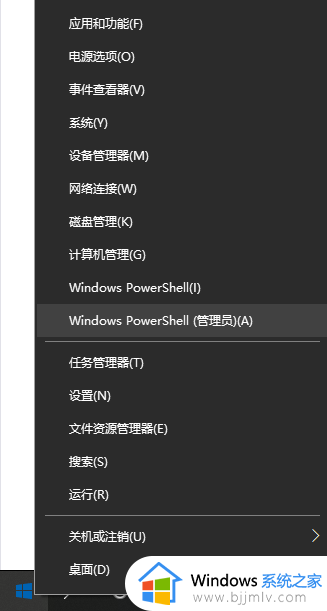
2、打开后选择启动功能。

3、找到360安全浏览器组件,关闭就可以了,开机就不会自动启动。
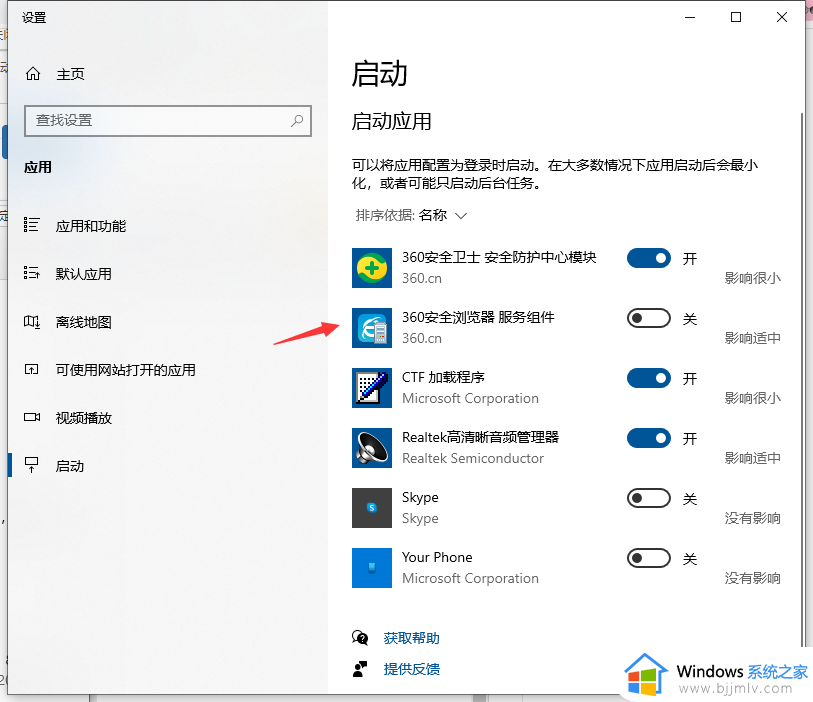
方法二:
通过第三方软件管理启动项,比如说。打开软件,选择优化加速-启动项,就可以关闭360浏览器启动项啦。
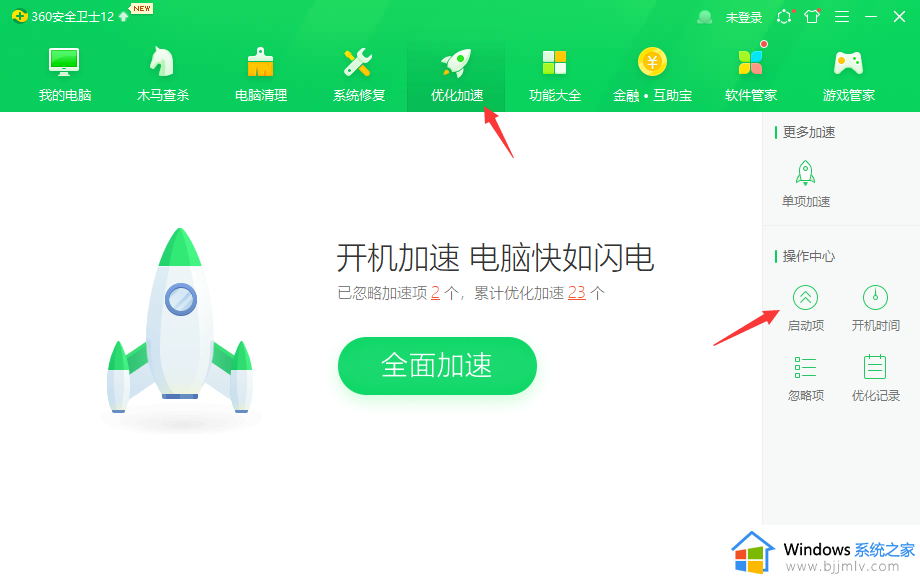
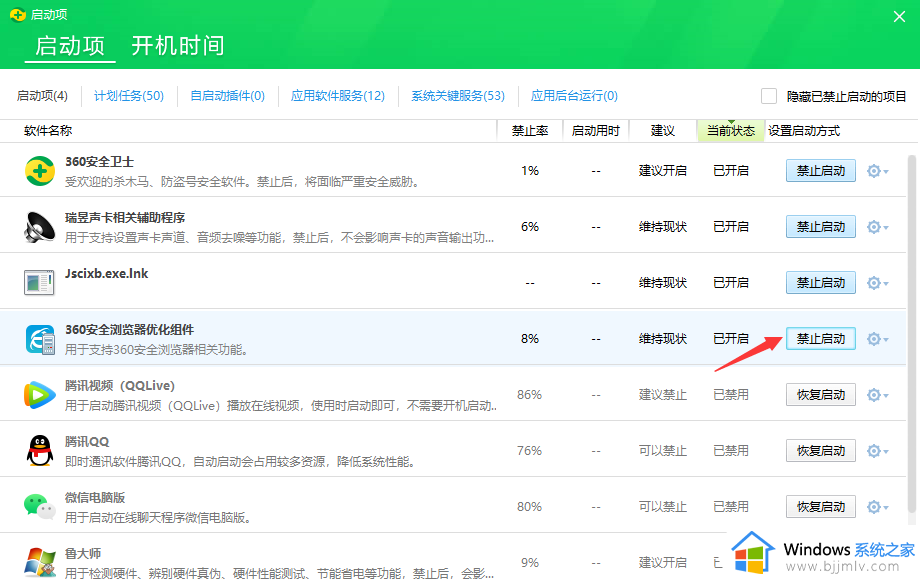
上述就是小编告诉大家的360浏览器自动打开怎么关闭所有内容了,还有不懂得用户就可以根据小编的方法来操作吧,希望本文能够对大家有所帮助。
360浏览器自动打开怎么关闭?360浏览器自启动在哪里关闭相关教程
- 360浏览器怎么关闭开机自启动 如何关闭360浏览器开机自动启动
- 怎样禁止360浏览器自动打开 如何禁止360浏览器自动启动
- edge浏览器如何关闭360导航 edge浏览器关闭360导航的步骤
- 360浏览器阅读模式怎么关闭 360浏览器如何关闭阅读模式
- 怎么样关闭360浏览器屏保 如何关掉360浏览器的屏保
- 禁止360浏览器开机启动的方法 一开机就跳出360浏览器怎么关闭
- 谷歌浏览器关闭自动更新的步骤 谷歌浏览器在哪关闭自动更新
- 360浏览器搜索推荐怎么关 360浏览器搜索推荐的关掉方法
- 360浏览器怎么安装插件 360浏览器安装插件在哪里
- 360浏览器广告拦截在哪里设置?360安全浏览器广告拦截怎么设置
- 惠普新电脑只有c盘没有d盘怎么办 惠普电脑只有一个C盘,如何分D盘
- 惠普电脑无法启动windows怎么办?惠普电脑无法启动系统如何 处理
- host在哪个文件夹里面 电脑hosts文件夹位置介绍
- word目录怎么生成 word目录自动生成步骤
- 惠普键盘win键怎么解锁 惠普键盘win键锁了按什么解锁
- 火绒驱动版本不匹配重启没用怎么办 火绒驱动版本不匹配重启依旧不匹配如何处理
电脑教程推荐
win10系统推荐